电脑键盘关机操作教程视频在哪里找?
101
2024-08-14
在使用台式电脑时,键盘是我们主要的输入设备之一。然而,有时我们会遇到键盘无法打字的情况,这给我们的工作和学习带来了不便。本文将探讨导致台式电脑键盘无法正常输入字符的原因,并提供一些有效的解决方法,帮助读者解决这个问题。
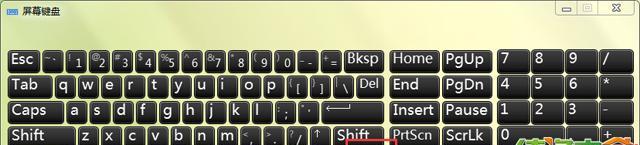
一、键盘连接问题
1.电缆松动导致的键盘无法打字
当键盘连接电缆松动时,无法正常输入字符。这可能是由于连接不稳或者电缆老化所致。解决方法是检查并重新插拔电缆,确保连接稳固。
2.USB接口故障引起的键盘无法打字
如果USB接口损坏或出现故障,也会导致键盘无法正常工作。此时,可以尝试更换USB接口或使用其他可用的USB插槽。
二、驱动程序问题
3.键盘驱动程序丢失或过时导致的键盘无法打字
键盘驱动程序是使键盘与计算机系统正常通信的关键。当驱动程序丢失或过时时,键盘将无法正常工作。解决方法是前往电脑官方网站或厂商的网站,下载并安装最新的驱动程序。
4.驱动程序冲突导致的键盘无法打字
有时,其他设备的驱动程序与键盘驱动程序发生冲突,导致键盘无法正常工作。此时,可以尝试卸载冲突的驱动程序或通过设备管理器更新驱动程序。
三、硬件故障问题
5.按键粘连导致的键盘无法打字
长时间使用后,键盘上的灰尘和污渍可能会导致按键粘连,进而影响正常输入。解决方法是将键盘反转,轻轻敲击或用软刷清理按键间的空隙。
6.按键损坏引起的键盘无法打字
如果某个按键损坏或卡住,将会导致键盘无法输入相关字符。可以试着慢慢按下受损按键,看是否能恢复正常。若无效,建议更换键盘或修理。
四、操作系统设置问题
7.键盘布局设置错误导致的键盘无法打字
在某些情况下,键盘布局设置错误会导致键盘无法正常输入字符。解决方法是在操作系统设置中检查键盘布局,并确保选择的是正确的语言和地区。
8.StickyKeys导致的键盘无法打字
如果启用了StickyKeys功能,键盘输入可能会受到限制。关闭该功能的方法是按下Shift键五次或前往EaseofAccessCenter进行设置。
五、病毒或恶意软件问题
9.键盘输入受到病毒或恶意软件干扰
恶意软件或病毒可能会干扰键盘输入,导致无法正常打字。解决方法是使用杀毒软件进行全面系统扫描,以清除任何潜在的威胁。
10.恶意程序修改键盘设置导致的键盘无法打字
某些恶意程序可能会修改系统键盘设置,导致键盘无法正常工作。可通过还原系统设置或使用系统恢复工具来解决此类问题。
六、其他常见问题
11.键盘电池耗尽导致的键盘无法打字
如果使用的是无线键盘,电池电量耗尽也会导致无法正常输入。更换或充电键盘电池,以确保电量充足。
12.操作错误导致的键盘无法打字
有时候,键盘无法打字可能只是因为我们疏忽地将大写锁定键或数字锁定键打开了。检查这些功能键的状态,并及时关闭它们。
13.过度按压导致的键盘无法打字
如果按下某个键时间过长,会触发操作系统的反应时间限制,导致键盘无法继续输入字符。松开该键后,键盘将恢复正常工作。
14.键盘损坏导致的键盘无法打字
如果以上方法都无效,那么很可能是键盘本身出现了损坏。建议更换新的键盘,以解决无法打字的问题。
通过本文的介绍,我们了解了造成台式电脑键盘无法打字的多种原因,并提供了相应的解决方法。在遇到键盘无法正常工作的情况时,我们可以根据具体情况进行检查和排除,从而快速解决问题,确保键盘正常使用。
台式电脑是我们日常工作和娱乐中常用的工具,然而有时候我们会遇到一个麻烦,就是键盘突然无法输入文字。这个问题的出现无疑会严重影响我们的工作效率和使用体验。在本文中,我们将分析台式电脑键盘无法输入文字的原因,并提供一些解决方案,希望能帮助到大家。
检查连接线是否松动
查看键盘布局设置是否正确
清洁键盘
检查键盘驱动程序是否正常
尝试使用虚拟键盘输入
重启电脑
尝试使用其他键盘进行测试
检查是否存在病毒或恶意软件
卸载并重新安装键盘驱动程序
检查操作系统是否需要更新
尝试使用系统恢复功能
检查系统语言设置是否正确
更换键盘线或接口
尝试在安全模式下启动电脑
咨询专业技术人员的帮助
1.检查连接线是否松动:检查键盘与电脑主机之间的连接线是否松动或断开,如果是,则重新连接并确保牢固。
2.查看键盘布局设置是否正确:在电脑的控制面板中找到“区域和语言”选项,确保键盘布局设置与实际使用的键盘类型相匹配。
3.清洁键盘:使用适当的清洁剂和工具,轻轻擦拭键盘上的键位,特别是经常使用的按键,以去除灰尘和污垢。
4.检查键盘驱动程序是否正常:打开设备管理器,检查键盘驱动程序是否正常工作,如果存在问题,则尝试更新或重新安装驱动程序。
5.尝试使用虚拟键盘输入:在操作系统中找到虚拟键盘功能,尝试使用虚拟键盘输入文字,如果可以正常输入,则说明键盘硬件可能存在故障。
6.重启电脑:有时候简单的重启电脑可以解决一些软件或系统的小问题,尝试重启电脑后再次检查键盘输入是否恢复正常。
7.尝试使用其他键盘进行测试:如果有其他可用的键盘,可以尝试连接并测试,以确定是否是键盘本身的问题。
8.检查是否存在病毒或恶意软件:运行杀毒软件或安全工具,检查系统是否受到病毒或恶意软件的影响,及时清除威胁。
9.卸载并重新安装键盘驱动程序:如果键盘驱动程序存在问题,可以尝试卸载并重新安装驱动程序,确保驱动程序安装正确。
10.检查操作系统是否需要更新:打开系统更新功能,检查是否有可用的更新补丁,及时更新操作系统以修复可能存在的问题。
11.尝试使用系统恢复功能:如果键盘问题是最近出现的,可以尝试使用系统的恢复功能,将电脑恢复到之前正常工作的状态。
12.检查系统语言设置是否正确:确保系统语言设置与实际使用的语言相匹配,避免出现键盘输入无效的问题。
13.更换键盘线或接口:如果键盘线或接口损坏或老化,可以考虑更换新的键盘线或使用其他可用的接口进行连接。
14.尝试在安全模式下启动电脑:在启动电脑时按下F8或其他相应按键,进入安全模式,检查键盘输入是否正常。
15.咨询专业技术人员的帮助:如果以上方法仍无法解决问题,建议咨询专业技术人员的帮助,他们可以更深入地诊断并解决键盘故障的问题。
遇到台式电脑键盘无法输入文字的问题时,我们可以先检查连接线是否松动,确认键盘布局设置是否正确,清洁键盘以去除灰尘和污垢。如果问题仍然存在,我们可以尝试重启电脑,使用虚拟键盘输入,更换键盘线或接口等解决方法。如果问题依然无法解决,可以咨询专业技术人员的帮助,他们能够提供更准确的解决方案。通过以上的努力,我们相信可以解决台式电脑键盘打不出字的问题,恢复正常使用。
版权声明:本文内容由互联网用户自发贡献,该文观点仅代表作者本人。本站仅提供信息存储空间服务,不拥有所有权,不承担相关法律责任。如发现本站有涉嫌抄袭侵权/违法违规的内容, 请发送邮件至 3561739510@qq.com 举报,一经查实,本站将立刻删除。